win7动态桌面设置方法
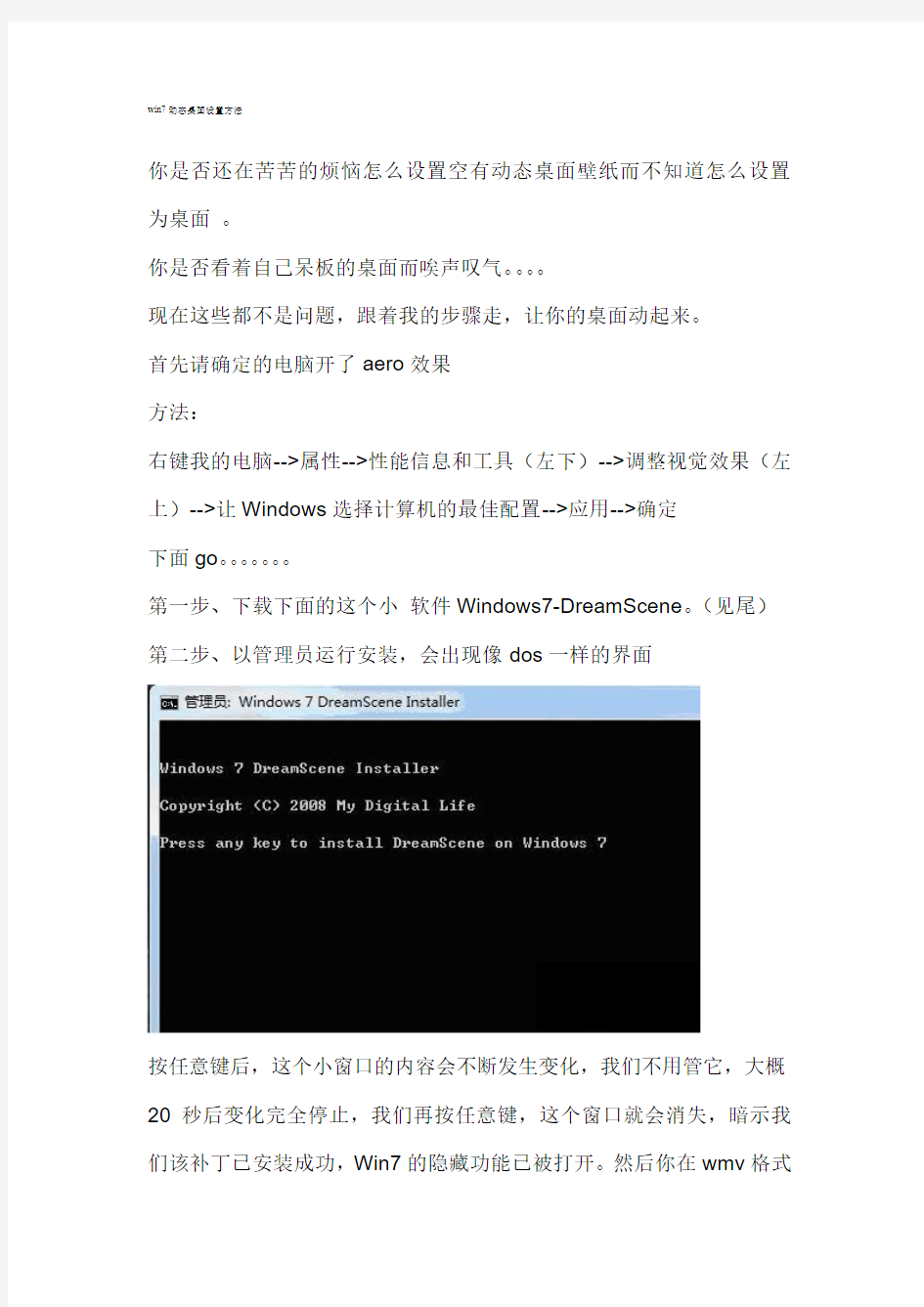
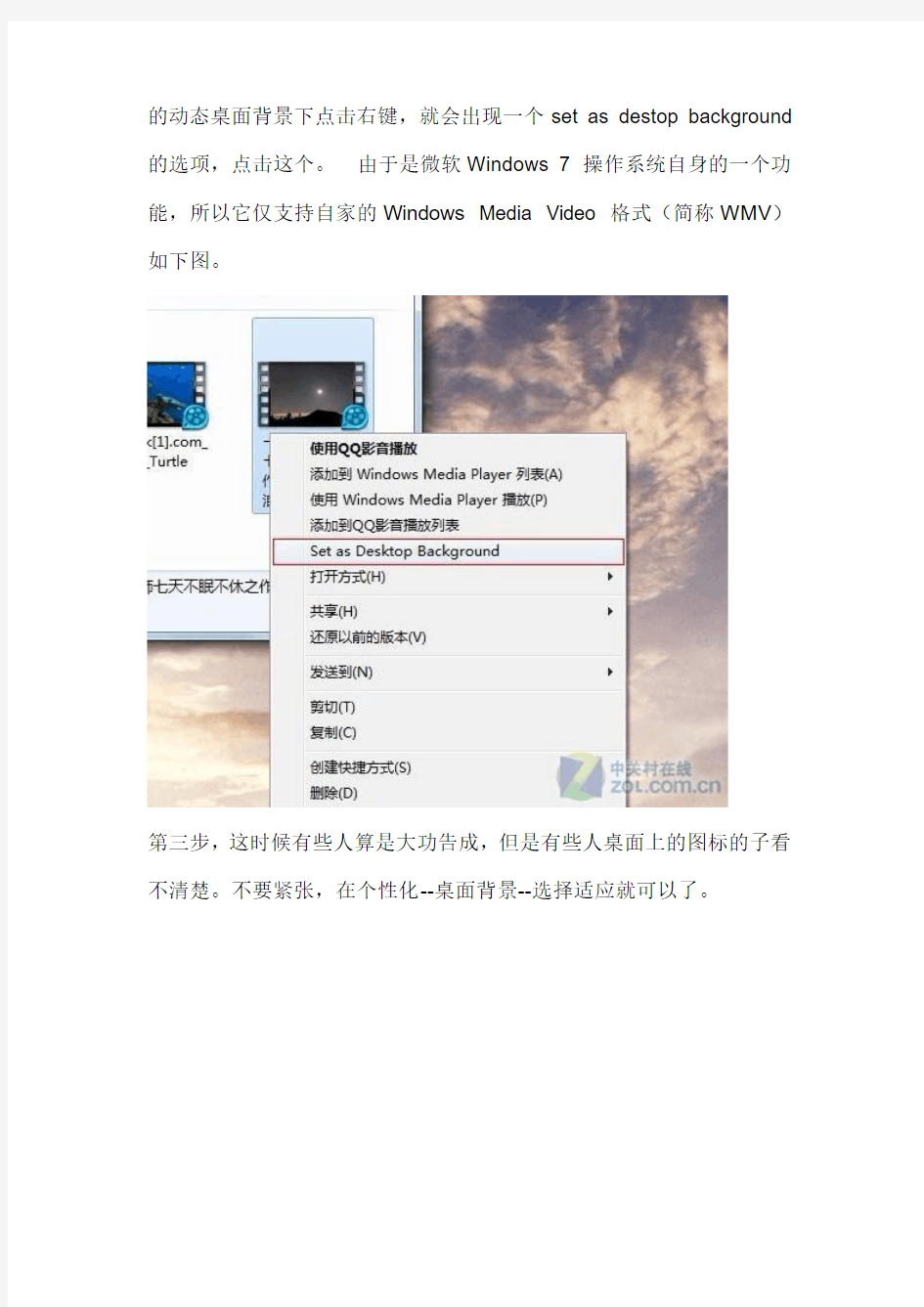
win7动态桌面设置方法
你是否还在苦苦的烦恼怎么设置空有动态桌面壁纸而不知道怎么设置为桌面。
你是否看着自己呆板的桌面而唉声叹气。。。。
现在这些都不是问题,跟着我的步骤走,让你的桌面动起来。
首先请确定的电脑开了aero效果
方法:
右键我的电脑-->属性-->性能信息和工具(左下)-->调整视觉效果(左上)-->让Windows选择计算机的最佳配置-->应用-->确定
下面go。。。。。。。
第一步、下载下面的这个小软件Windows7-DreamScene。(见尾)第二步、以管理员运行安装,会出现像dos一样的界面
按任意键后,这个小窗口的内容会不断发生变化,我们不用管它,大概20秒后变化完全停止,我们再按任意键,这个窗口就会消失,暗示我们该补丁已安装成功,Win7的隐藏功能已被打开。然后你在wmv格式
的动态桌面背景下点击右键,就会出现一个set as destop background 的选项,点击这个。由于是微软Windows 7 操作系统自身的一个功能,所以它仅支持自家的Windows Media Video 格式(简称WMV)如下图。
第三步,这时候有些人算是大功告成,但是有些人桌面上的图标的子看不清楚。不要紧张,在个性化--桌面背景--选择适应就可以了。
下面是我的动态效果图(由于是截图,所以看不到动态效果哦)
至于说占内存的,其实和静态壁纸没什么区别,总的来说占内存的还是
aero效果。如果你要机子运行流畅,还不如把aero给关了,不过我们用win7不就是冲着她那华丽的界面去的吗???
实测:动态桌面会占用多少系统资源?
下面我们想知道的是,使用动态桌面会占用多少系统资源呢?下面我们就来实际对比测试一下。本次测试的笔记本配置如下:酷睿i3-2310M 处理器,2GB DDR3-1066内存,GT 525M显卡,14英寸屏幕(1366×768分辨率),正版Windows 7 家庭普通版操作系统。
我们先来看看使用普通桌面时的资源占用情况
普通桌面的CPU占用率为1%,内存占用率为540MB
那么,使用动态桌面后的资源占用情况如何呢?
动态桌面的CPU占用率为16%,内存占用率为578MB
再来看看另一个动态桌面的资源占用情况
另一个动态桌面的CPU占用率为18%,内存占用率为579MB
测试结果表明,对酷睿i3双核处理器而言,动态桌面会增加18%的CPU 占用率,以及大约40MB的内存占用率。笔者认为,如果您的笔记本也是近两年的酷睿双核2.0GHz以上的,内存容量不小于2GB,那么就可以放心使用动态桌面,电脑速度不会出现明显变慢的情况。
暂停功能,注意事项,高清视频下载
值得一提的是,这项动态桌面功能还能随时暂停,只需在桌面上单击右键,就会看到菜单里多出一个名为“Pause DreamScene”的选项,当我们需要运行大型大型程序时,可以利用这个选项将动态桌面暂停,此
时它的CPU占用率会降到2%,让其它的程序运行更快速。
在桌面上点右键即可看到暂停按钮
暂停后,CPU占用率降至2%,不过内存占用率并没有变化最后,我们再来看看如果用视频软件来播放这两个视频,资源占用情况又会是怎样的?
用QQ影音播放这段视频
海龟视频:CPU占用率为20%,内存占用率为597MB
接下来,看看另一段视频的播放占用率
风景视频:CPU占用率20%,内存占用率584MB
我们看到,用视频播放软件和动态桌面两种方式,资源占用率相差不大。其实动态桌面也是在后台用Windows Media Player在播放这段视频而已。
值得一提的是,如果您播放的是高清视频,那么最好确保电脑拥有近四年的独立显卡、或是近两年的集成显卡,它们都内置了视频硬解码器,可以大幅降低CPU占用率。如果硬件配置在五年以前的话,我们建议
您使用普通分辨率的视频来做动态桌面(DVD画质),如果硬要用高清视频的话,电脑的运行速度有可能会变慢。
附下载地址
Windows Dreamscene
https://www.360docs.net/doc/f813806307.html,/detail/38/377835.shtml
70个windows7梦幻桌面
https://www.360docs.net/doc/f813806307.html,/doc/0/262/262763.shtml
个人认为比较好的视频转换软件
https://www.360docs.net/doc/f813806307.html,/detail/33/325408.shtml
可在土豆网下载原画视频后转换为wmv格式
推荐视频:1一位挪威攝影師七天不眠不休之作
推荐视频:2《变形金刚赛博坦的陨落》
至于卸载以下是在网上找到给大家点参考
1.下载Uninstall-DreamScene https://www.360docs.net/doc/f813806307.html,/file/ax8l4jk
2.以管理员身份运行cmd命令:
3.C盘盘符下输入del C:windowssystem32DreamScene.dll 回车删除
4.再输入del C:windowssystem32DreamScene.dll.mui 并回车删除。
win7系统动态桌面设置全攻略
Win7系统动态桌面设置全攻略 您是否厌倦了不会动的电脑桌面?即使是Win7系统自带的自动切换壁纸功能,时间长了也觉得没什么新意,无非就是像幻灯片一样切换而已。实际上,Windows 7 还有一个更棒的隐藏功能——可以将任何WMV格式的视频设置为电脑桌面并循环播放,而且没有时间长度的限制! 试想,当你的同事、家人或朋友路过你的电脑时,发现你的桌面竟然会动!而且呈现的是唯美细腻的高清视频!他们的脸上会是什么表情?从今以后,他们对你的敬仰,一定会犹如滔滔江水,连绵不绝...... 打开这一隐藏功能的方法其实很简单,只需对着屏幕喊:“芝麻开门!桌面动起来!”您的图片壁纸就变成更为生动的视频壁纸了。。。呵呵,开个玩笑,后面我们会告诉您正确方法。当然,Windows 7 系统也确实有语音识别功能,而且挺有意思的,有兴趣的朋友可以点击阅读《Win7真好玩:超有趣的"语音识别"功能》一文。 点击图片查看下一页
动态GIF图,图片打开速度较慢,请稍等 在开始介绍设置方法之前,先请您看看动态桌面的最终效果,然后您再决定是否继续看下去: 视频:动态桌面的实际效果 怎么样,感觉如何?如果您也觉得这个功能很炫,愿意尝试一下的话,请看下面的图文教程,其实非常简单,正常情况下只需两分钟就可以搞定了。
动态桌面补丁的下载和设置过程 言归正传,打开这一隐藏功能只需一个小补丁,它叫做“Windows7-DreamScene”,我们去百度上搜这个名字或是“动态桌面”都能找到,它的体积很小,只有221KB而已。 如果您是保存到桌面上的话,下载完毕后桌面上就会多出一个名为 Windows7-DreamScene.RAR的压缩文件,我们将其解压后,就可以看到这个小补丁的本体了。双击它,就会打开下面这个窗口: 看到这个窗口后,随便按键盘上的一个键即可,比如回车键按任意键后,这个小窗口的内容会不断发生变化,我们不用管它,大概20秒后变化完全停止,我们再按任意键,这个窗口就会消失,暗示我们该补丁已安装成功,Win7的隐藏功能已被打开。
如何让Win8呈现Win7界面及体验
如何让Win8呈现Win7界面及体验 2013年04月01日 09:11 新浪数码微博我有话说 如何让Win8呈现Win7界面及体验 导语:美国科技博客Gizmodo今天刊文称,如果你有一台Windows 8 PC,但仍怀念Windows 7的界面,那么没有必要进行系统降级。在进行几步操作之后,你就可以使Windows 8的界面和体验与前一代系统一致。Gizmodo给出了说明,指导用户如何在Windows 8中显示开始菜单和Aero Glass主题,同时隐藏Charms等Windows 8的元素。 以下为具体步骤: 步骤1:将开始页面替换为开始菜单 毫无疑问,Windows 8中最陌生的功能就是基于“动态磁贴”的开始页面。在Windows 7中,用户可以通过开始菜单选择想打开的应用。与此不同,在Windows 8中用户要前往一个专门的页面去打开应用或进行搜索。目前市面上已有多款第三方Windows 8开始菜单应用,例如免费的Classic Shell,但如果用户愿意支付4.99美元费用,那么Start8是更好的选择,因为这看起来更类似Windows 7的开始菜单,并支持对许多用户界面元素的控制。 1.下载及安装Start 8。你可以免费试用30天。 2.在“风格”标签下,选择Windows 7风格和Windows 7主题。
3.取消勾选“关闭半透明”选项。 4.选择“桌面”标签。 5.勾选“关闭所有Windows 8热角”。这一设置将阻止Charms和Windows 8开始快捷菜单在鼠标移至屏幕角落时弹出。 6.勾选“登录时自动转向桌面”。通过这一设置,Windows 8在启动时将转向桌面页面,而不是开始页面。 7.取消勾选“关闭仸务栏半透明”选项。 8.选择“控制”标签。 9.取消勾选“点击右侧Windows键显示Windows 8菜单”选项。关闭这一设置后,当你点击右侧Windows键时,不会错误地导致开始页面弹出。 10.关闭Start8设置窗口。 11.在Start8中点击“所有程序”,查看你的所有程序。 12.右键点击程序,选择“贴至Start8”,将相应程序“贴”至Start8。 步骤2:安装Windows 7 Aero Glass主题 在Windows 8中,微软删除了半透明的Aero Glass效果。此前许多Windows 7用户都很喜欢这一效果。Windows 8的桌面主题相对简洁,但也令人感觉枯燥。尽管无法完全实现半透明效果,但Windows 8中也能设置类似Windows 7的默认主题。 1.下载及安装UxStyle。这款应用将修改你的设置,帮助你安装非微软的第三方主题。 2.从Deviant Art下载这一Windows 7主题。打开其中的zip文件。 3.将“主题”文件夹中的内容从zip文件拷贝至C:WindowsResourcesThemes。 4.双击Windows7Aero图标。你的主题将切换至Windows 7 Aero主题,以及默认的Windows 7壁纸。 5.为了在这一主题、“基本”版Aero和其他Windows 8主题之间切换,右键点击桌面,选择“个性化”。 步骤3:在Windows标题栏上增加Aero Glass特效。
三种方法-Win7系统优化(图文解说)
第一部分修改注册表 1.桌面显示ie8主图标 不要把快捷方式当成主图标啊 将以下代码储存为reg格式,双击导入注册表即可。请注意,如果你的系统不是安装在c盘下,请把里面所有的c盘盘符改为你的安装盘符。 Windows Registry Editor Version 5.00 [HKEY_LOCAL_MACHINE\SOFTWARE\Microsoft\Windows\CurrentVersion\Explorer\Desk top\NameSpace\{00000000-0000-0000-0000-100000000001}] @="Internet Explorer" [HKEY_CLASSES_ROOT\CLSID\{00000000-0000-0000-0000-100000000001}] @="Internet Explorer" [HKEY_CLASSES_ROOT\CLSID\{00000000-0000-0000-0000-100000000001}\DefaultIcon] @="C:\\Windows\\System32\\ieframe.dll,-190" [HKEY_CLASSES_ROOT\CLSID\{00000000-0000-0000-0000-100000000001}\shell] @="" [HKEY_CLASSES_ROOT\CLSID\{00000000-0000-0000-0000-100000000001}\shell\NoAdd Ons] @="无加载项(&N)" [HKEY_CLASSES_ROOT\CLSID\{00000000-0000-0000-0000-100000000001}\shell\NoAdd Ons\Command] @="\"C:\\Program Files\\Internet Explorer\\iexplore.exe\" -extoff" [HKEY_CLASSES_ROOT\CLSID\{00000000-0000-0000-0000-100000000001}\shell\Open] @="打开主页(&H)" [HKEY_CLASSES_ROOT\CLSID\{00000000-0000-0000-0000-100000000001}\shell\Open\ Command] @="\"C:\\Program Files\\Internet Explorer\\iexplore.exe\"" [HKEY_CLASSES_ROOT\CLSID\{00000000-0000-0000-0000-100000000001}\shell\Set] @="属性(&R)" [HKEY_CLASSES_ROOT\CLSID\{00000000-0000-0000-0000-100000000001}\shell\Set\C ommand] @="\"C:\\Windows\\System32\\rundll32.exe\"
win7开机启动项设置-服务
下面我说的是WIN7的服务.... Adaptive Brightness 监视氛围光传感器,以检测氛围光的变化并调节显示器的亮度。如果此服务停止或被禁用,显示器亮度将不根据照明条件进行调节。该服务的默认运行方式是手动,如果你没有使用触摸屏一类的智能调节屏幕亮度的设备,该功能就可以放心禁用。 Application Experience 在应用程序启动时为应用程序处理应用程序兼容性缓存请求。该服务的默认运行方式是自动,建议手动。 Application Information 使用辅助管理权限便于交互式应用程序的运行。如果停止此服务,用户将无法使用辅助管理权限启动应用程序,而执行所需用户任务可能需要这些权限。该服务的默认运行方式是手动,不建议更改。 Application Layer Gateway Service 为Internet 连接共享提供第三方协议插件的支持
如果装有第三方防火墙且不需要用ICS方式共享上网,完全可以禁用掉。 Application Management 为通过组策略部署的软件处理安装、删除以及枚举请求。如果该服务被禁用,则用户将不能安装、删除或枚举通过组策略部署的软件。如果此服务被禁用,则直接依赖于它的所有服务都将无法启动。该服务默认的运行方式为手动,该功能主要适用于大型企业环境下的集中管理,因此家庭用户可以放心禁用该服务。 Ati External Event Utility 装了ATI显卡驱动的就会有这个进程,建议手动。 Background Intelligent Transfer Service 使用空闲网络带宽在后台传送文件。如果该服务被禁用,则依赖于 BITS 的任何应用程序(如 Windows Update 或 MSN Explorer)将无法自动下载程序和其他信息。这个服务的主要用途还是用于进行WindowsUpdate或者自动更新,如果是采用更新包来更新的话,完全可以禁用。 Base Filtering Engine
计算机应用基础win7
项目三 使用Windows 操作系统 任务1 认识操作系统 一、 学习目标 1、 了解操作系统的概念和发展。 2、 了解Windows 操作系统的基本功能。 3、 掌握Windows 操作系统的启动与退出方法。 4、 掌握Windows 操作系统中的界面及操作。 二、 学习任务 启动计算机,进入使用Windows 7 操作系统,并进行桌面操作。 三、 任务实施 打开计算机并进入操作系统,在此界面中,可进行诸如设置分辨率、背景、主题等操作,Windows 的桌面如下图所示。 1、设置分辨率 计算机显示器的分辨率是其性能的重要指标,含义是整个区域内包含的像素数目, 分辨图2-1-1 Windows 7桌面
率越高,像素数量就越多,可视面积就越大,显示效果就越好。在Windows 中,设置分辨率的步骤如下: ⑴ 右键单击(以下简称右击)桌面空白处,在弹出的快捷菜单中选择“屏幕分辨率”命令: ⑵ 单击“分辨率” 右边的下拉框,选择合适 的分辨率; ⑶ 单击“确定”按 钮(关闭窗口)或“应用” 按钮(不关闭窗口),完 成操作。在这中间,会出 现“是否要保留这些显示 设置”的提示信息,单击“保留更改”按钮可确定新的分辨率。如果不想保留新设置的分辨率,单击“还原”按钮可恢复到设置前的分辨率,如图2-3所示。 2、设置桌面背景 桌面背景指的是桌面启动后,默认显示的背景图片。在Windows7中,用户可以将其更改为指定的静态图片,或者指 定为多张图片,然后以幻灯片 放映的动态图片,操作步骤如 下: ⑴单击“开始”菜单,选 择“控制面板”→“更改桌面 背景”命令,出现如图2-4所示 的界面(或者右击桌面空白处, 在弹出的快捷菜单中选择“个 性化”→“桌面背景”命令)。 ⑵在图2-4所示的窗口中, 选择一幅图片,单击“保存修改”按钮,即可设置静态桌面背景,也可以同时选择多幅图片,设置幻灯片效果的桌面。 图2-1-2 Windows 7 分辨率设置 图2-1-3 Windows 7 桌面背景设置
开启WIN7的梦幻桌面功能
开启WIN7的梦幻桌面功能! 首先,和Vista中一样,在开启梦幻桌面前,你必须先打开桌面Aero特效: 右键桌面空白处,选择个性化,在Aero主题中任选一款单击 使用方法: 首先下载我们提供的Windows 7梦幻桌面开启补丁(Windows7梦幻桌面(DreamScene)一键开启工具下载),解压后运行,打开后会提示按任意键继续,所以按一下空格或者回车,安装程序会自动复制到%WinDir%System32 文件夹,复制到%WinDir%System32en-US文件夹并添加所需注册表键值,然后安装就完成了,这时重新下电脑。 重启之后在桌面点击右键我们可以看到在右键菜单中已经增加了“Play DreamScene”选项,但这是由于我们还没有选择动态影片做为背景,因此这时该选项功能还是暗的,也就是无法选择状态。 在梦幻桌面视频文件上点击右键,选择“Set as Desktop Background”
在播放梦幻桌面的过程中点击桌面右键即可暂停当前效果 如果你还不知道什么是梦幻桌面或者没有用过梦幻桌面:
让梦幻桌面支持更多视频格式的秘籍: 梦幻桌面新功能确实足够酷炫,但有一些遗憾,那就是仅仅支持.WMV和.MPG格式 在如今各种网络片源格式林立的情况下难免显得有些小气,如果能让自己硬盘中的AVI、RMVB和MKV也能成为动态桌面呢? 别着急,一步步来! 为了让自己的梦幻桌面程序识别更多影片格式,那么我们就要为自己的Windows 7程序安装第三方视频解码插件,在这里我们推荐专为Windows 7平台开发的视频扩展包: 安装完毕后你的操作系统就已经直接识别当前的所有视频格式了,不过目前为止,你的梦幻桌面还是无法选择播放这些非.WMV和.MPG格式的影片。 进入控制面板中文件夹选项
windows 7下更换锁屏背景壁纸的小技巧
在微软新推出的win8系统中,增设了很多美化的环节,其中锁屏壁纸就是其中之一,美轮美奂的界面让用户心动不已,那么在成熟稳重的win7系统中是否也可以体验这样的操作呢?一起去探索一下吧。 操作步骤: 一、先单击“开始”,在空框里输入“regedit”(不包括外侧引号)(也可以win键+R,弹出运行程序再输入“regedit”);接着单击“确定”按钮打开注册表编辑器。 二、然后再定位到“HKEY_LOCAL_MACHINE/SOFTWARE/Microsoft/W indows/CurrentVersion/Authentication/LogonUI/Background”分支下;大家会发现有一个名为“OEMBackground”的双字节值(如果没有,可自己新建一个),最后右击该双字节值,选择修改,将其值修改为1。更改OEMBackgro und的值,若为0则表示不使用OEM背景仅使用Windows默认背景;若为1则表示使用OEM背景。 三、接下来就是用自选的壁纸替代系统默认的那张了,先找到放锁屏壁纸的目录,它在这里:C:\Windows\System32\oobe\info\backgrounds默认情况下info和backgrounds目录是不存在的,我们需要自己新建这两个文件夹,然后将自己喜欢的锁屏壁纸放在这里:C:\Windows\System32\oobe\info\back grounds 四、将自己喜欢的锁屏壁纸命名为backgroundDefault.jpg(注意jpg是文件格式,不是文件名),放入第3步说明的路径中。
五、不需要重启计算机,用Win+L,测试一下设置的成果吧。 简单的五个步骤的操作就能让win7系统也能体验像win8那样的绚丽界面了,随心所欲地更换自己喜爱的图片作为锁屏背景壁纸,让你的桌面不再那么单调。
WIN7设置多屏幕模式的技巧.doc
WIN7设置多屏幕模式的技巧 WIN7设置多屏幕模式的技巧 进入多屏幕模式: 在桌面空白处,鼠标右键单击,选择屏幕分辨率你将看到屏幕设置选项,如果你安装有两台显示器,如下图。如果没有显示出来两台显示器,可以单击检测进行检测。然后,在多显示器选项中,你将看到有复制这些显示和扩展这些显示两个选项。下面我们分别对这两个选项进行说明。 选择复制这些显示: 在两个显示器上你会看到一模一样的Windows 窗口,适合教学演示、为多人展示相同内容的场所,也适合会场和户外等商业展示。 选择扩展这些显示: 扩展模式,是指一个显示器内容扩展到两个显示器里,并且显示连续而不同的内容,同时我们可以自行定义横向或者纵向相加。这种状态,适合视频剪辑、音频剪辑、平面设计等需要比较细腻效果的软件和功能。当然,如果是游戏玩家或者需要运行多种程序的人群也是非常合适的,甚至有更多的显示屏也可以用此方法。
只需要以上简单的三个步骤便能带你进入别致的视觉空间了,多屏幕下的画面看起来是不是更加的美观呢?有需要的朋友可以根据以上的步骤巧妙设置下哦。 win7视觉效果怎么设置性能与效果并佳win7视觉效果怎么设置性能与效果并佳 win7视觉效果设置性能与效果并佳的方案 在桌面计算机上右键选属性- 高级系统设置- 性能设置 追求性能请选定: 在AREO主题下只选 6、平滑屏幕字体边缘(同时开启ClearType字体) 9、启用桌面组合 14、在窗口和按钮上使用视觉样式如果选用颜色复杂的壁纸选上 19、在桌面上为图标显示阴影 可选:
7.启用Areo Peek(将鼠标放在右下角无需点击就能查看桌面) 8.启用透明玻璃(窗口透明效果) 13.显示缩略图而不是显示图标 15.在窗口下显示阴影 各项视觉效果详细说明: 1.保存任务栏预缩略图览。 win7鼠标指向任务栏打开程序,会出来小缩略图,缓存缩略图,加快以后显示速度。不选 2.窗口内的动画控件和元素。 就是在每个窗口的控件按钮再按下该按钮时会有动画效果。比如:计算机窗口上有组织、系统属性、卸载和更改程序...等按钮,再按下时会有效果。建议取消选中(还有自带游戏的动画效果) 3.淡入淡出或滑动菜单到视图。 比如你右键,右键菜单会淡入,而不是一下子就显示完成。。建议取消选中 4.滑动打开组合框。 这个不太清楚,也没看出什么效果
梦幻桌面教程-动态桌面-DreamScene
DreamScene 梦幻桌面 梦幻桌面介绍 梦幻桌面的英文是DreamScene,DreamScene属于Ultimate Extras的 组件之一,而Ultimate Extras是专门为Windows Vista/Win7的旗舰版本(Ultimate Edition)用户提供的增强更新。 简单地说,Windows DreamScene就是可以将视频文件设置为桌面的一个功能,形式上类似实现桌面播放的播放软件,但又有本质上的区别。因为梦幻桌面是深嵌入操作系统内部,可以说是“原生”的桌面主题,不需要安装第三方软件。 Windows DreamScene的优势是在播放背景视频和动画时不会占用过多的CPU资源,而是通过显卡硬件加速的DWM (Desktop Windows Manager) 软件来完成处理,CPU只是完成视频的解码工作—这可以在相当程度上保证视频和动画背景不会明显降低系统整体性能。对笔记本系统而言,Windows DreamScene还可以自动检测电池状态并在电池电量不足时自动停止视频播 放,代之以静态画面从而降低电量消耗。 Windows7虽然是不能直接启动梦幻桌面,但依然有DreamScene功能, 可以解释为桌面的背景视频文件,常用格式有WMV、MPEG、DREAM等格式。(没有测试但是 wmv可用) 注释:可以在任意视频重命名在原有名字后边加上“.wmv”。之后便 开启梦幻桌面要装两个软件。Windows7-DreamScene.exe和Win7codecs_v290.exe。两个软件各有作用,前者用来开启梦幻桌面的功能,后者用来拓展资源,装了后者之后可以通过修改任意视频文件的扩展名将视频转化为梦幻桌面的资源。 两个软件都可以到网上下载,群里边的可以在群共享中下载。装好两个文件之后就是一些具体操作。 (1)选中视频(格式为wmv或已经修改为.wmv)右击菜单会多出来一个选项。
win7旗舰版视频桌面
软件频道6月29日前面说过在使用Windows7的一年时间内发现了不少有趣且实用的 功能,也给大家介绍过如何通过修改注册表让Windows7桌面壁纸切换更炫更酷。因为从测试版开始就下载安装的是Win7旗舰版,这个功能最强悍的版本更是有很多亮点想要和大家分享,Win7系统下载安装和Win7激活这种太简单,今天想为大家介绍的是如何制作win7动态桌面,让静止的桌面动起来。 大多数人应该和笔者一样,因为工作需要长时间面对电脑,每天都是同样的环境,同样的电脑,应该也会感觉有点视觉疲劳吧?即使是通过Windows7系统自带的自动切换壁纸功能,时间长了也会觉得没什么新意,无非就是像幻灯片一样切换而已。其实要想改变Windows7桌面这种状况也不难,别忘了我们使用的是无所不能的Win7旗舰版,只要稍微动一动手,我们就能把WMV格式的视频设置到Windows7桌面上来,还可以循环播放。对,就是WMV格式的视频,只是是你喜欢观看的就行,孩子的、动物的、风景的、人物的都可以。没听说过吧?下面就跟随我们一起动手来打造这个Windows7视频桌面吧! 1. 动态桌面补丁的下载和设置过程 要想得到一款Windows7动态桌面其实挺简单,首先要下载一个补丁安装,这个补丁的名字叫做“Windows7-DreamScene”,大家百度一下就能找到,只有两三百kb,很快就能下载下来,保存起来你方便找到就行了。这里我们直接放到Windows7桌面上方便使用。 2. 动态桌面补丁的安装 双击下载的这个补丁,运行后出现如下界面,按任意键这个窗口即开始不断的变化,几十秒后再按任意键,窗口消失,证明我们的补丁安装成功,Windows7动态桌面功能已经顺利打开。 这里补充说明一句,在安装补丁之前要确认自己是通过Windows 7管理员帐号登录进入的,否则可能没法安装。 3. 准备WMV格式的视频 去网络下载WMV格式的视频或者把自己电脑中保存的视频转换成WMV格式就可以,热门流行的私房视频格式转换软件专业版是一款可以转换所有常用视频格式的全能工具,比如笔者自己西藏旅游时录制的视频文件是MOV格式的,现在就利用视频转换软件把MOV视频文件轻松转换成WMV格式就可以使用了。
win7自制主题
官方主题太单一如何自制Win7主题图片 2011年09月07日07:55中关村在线王枫我要评论(0) 字号:T|T 当人们看到苹果平板那华丽丽的桌面后,电脑上的Win7桌面好像就有点OUT 了,赶紧把Win7桌面武装起来,到微软官方网站下个Win7主题。找到一款好主题很简单,火影忍者、愤怒的小鸟等上百款Win7主题任你挑选。根据提示安装完成Win7主题后,一些困扰用户的问题出现了。Win7主题中的图片虽然华丽,但是华丽过度就会带来凌乱的感觉,这让Win7桌面中的一些图标都“迷失”在背景中。试着更换几个Win7主题,类似事件频有发生,想删掉此类图片,却发现没有Win7桌面设置中没有删除选项。如何让Win7主题中的图片随我所愿?下面就教给大家更改官网Win7主题背景图片的方法(小提示:Win7主题只能在Win7家庭高级版、专业版、企业版或旗舰版中使用)。 首先下载并安装一款Win7主题。在桌面右键点击进入个性化这个选项(如图1),进入后点击联机获取更多主题便可进入微软官网的Win7主题库,在这里就可以选择精美Win7主题。下载完成后,双击便可安装此主题,当安装完成,电脑的主题会自动切换到刚装好的主题。 转播到腾讯微博 图1:练级获取更多主题 马上就要交给大家如何添加和删除官方Win7主题中的一些图片。首先大家可以看到在Win7桌面背景的设置中有这么一行(如图2)。没错这就是此主题的存放在电脑中的路径,沿着这个路径找到此主题(如图3),剩下要做的就是随心所欲的更换Win7官方主题的背景。Win7主题路径:系统盘符C:\用户 \Administrator\AppData\Local\Microsoft\Windows\Themes\
win7操作系统教程详解使用__绝对有用
能够使用windows7操作系统成为了许多电脑用户的一大喜悦之事,相比之前的Vista系统,windows7系统真的是好看了,快了,好用了,但你是否担心自己的windows7系统就像新安装其他Windows系统一样仅仅是刚开始运行飞快,随着使用时间的增加就会导致效率越来越低呢?想要保持自己的windows7系统一直运行如飞并非是难事,下面将介绍十个有效的小方法帮助你保持windows7的高速度,放心非常简单,老少皆宜! 1. 加快windows7系统启动速度 正在使用windows7操作系统的用户也许已经有明显感受,windows7的启动速度的确比Vista快了很多,但你想不想让它更快一些呢?来吧按照我说的做。微软windows7仅仅默认是使用一个处理器来启动系统的,但现在不少网友早就用上多核处理器的电脑了,那就不要浪费,增加用于启动的内核数量立即可以减少开机所用时间。非常简单,只需修改一点点系统设置。 首先,打开windows7开始菜单在搜索程序框中输入“msconfig”命令,打开系统配置窗口后找到“引导”选项(英文系统是Boot)。
windows7拥有强大便捷的搜索栏,记住一些常用命令,可以让你操作起来更快捷。 点击“高级选项”此时就可以看到我们将要修改的设置项了。 勾选“处理器数”和“最大内存”,看到你的电脑可选项中有多大你就可以选多大,这里所用电脑最大就支持将处理器调整到2,可能你的机器会更高
(处理器数目通常是2,4,8), 同时调大内存,确定后重启电脑生效,此时再看看系统启动时间是不是加快了。如果你想要确切知道节省的时间,可以先记录下之前开机时所用时间做详细比较。 2. 加快windows7系统关机速度 上面教大家加速windows7系统的开机,那自然关机也是可以加快速度的。虽然windows7的关机速度已经比之前的Windows XP和Vista系统快了不少,但稍微修改一下注册表你会发现关机会更迅速。 还是在windows7系统的开始菜单处的搜索框中输入“regedit”打开注册表编辑器,
WIN764位动态桌面
WIN7动态桌面 最近又想用动态桌面了,主要是因为机器配置又高了一点点,但是突然发现64位的系统装不上?纳尼?? 经过楼主不懈的努力,终于被我找到了一个能用的,在这里感谢文件原主人的无偿提供。 亲测能用,顺便附带几个小视频下载地址 thunder://QUFodHRwOi8veGlhemFpLnpvbC5jb20uY24vZG93bi5 waHA/c29mdGlkPTMxNjU0NSZzdWJjYXRpZD01MiZzaXRlPTEwWl o= thunder://QUFodHRwOi8veGlhemFpLnpvbC5jb20uY24vZG93bi5 waHA/c29mdGlkPTMxNjU0NCZzdWJjYXRpZD01MiZzaXRlPTEwWl o= 1、解压后以管理身份运行“安装梦幻桌面.bat”然后选择输入win7对应版本数字继续确定退出,重启系统后桌面右键菜单已有梦幻桌面菜单选项了。 2、找到自己下载的MPG或WMV格式的梦幻桌面视频文件,然后右键菜单选择点击Set Desktop Background就可以欣赏梦幻桌面了。 如何让梦幻桌面支持avi/rm/rmvb等更多格式视频
1、首先要让WMP(Windows Media Player)支持更多的格式。方法当然是安装Win7codecs v1.0.4类似的编码解码包。 下载请到:https://www.360docs.net/doc/f813806307.html,/soft/15/15699.htm。 或者:https://www.360docs.net/doc/f813806307.html,/file/bef2hl5y# windows7梦幻桌面_中文版.rar 这样,Windows 7就支持了更多的视频播放格式。但是,在这些新支持的视频文件上面鼠标右键发现A VI等视频还不能做为桌面。 别急,进行第二步。 2、梦幻桌面只有几种后缀(mpg/mpeg)才能做为桌面,把其他视频的后缀(扩展名)改下就OK了。 把视频文件的后缀添加或是改为.mpg(只要梦幻支持的格式后缀都可以), 如火影忍者250.avi.mpg(前面的A VI表示他以前的格式,可以删了也可保留!) 3、在改名后的视频文件上面鼠标右键试试!是不是很COOL~~~这样,很多的高清视频都能做成Windows 7 的梦幻桌面了! 桌面字体模糊的处理方法:右键桌面-个性化-壁纸-将壁纸设置为
WIN7动态桌面设置方法
WIN7梦幻桌面设置方法 应该讲最全的设置流程了哦,自己也是找了好久,试了好久。大家高抬贵手点个赞呗~~又不会怀孕,是吧!~ 是不是觉得自己电脑的静态桌面一点点都不华丽呢?是不是想让自己电脑桌面动起来呢?让我来一步步教大家如何设置动态桌面吧! 1.首先自己家的配置什么的都要说的过去,再看看自己是不是WIN7旗舰版的系统, 如果不是的话,那么请致电至微软问问比尔盖茨有啥好的解决之道吧~~! 2.在桌面鼠标右键单击—>选择“个性化”—>最下面一行单击“窗口颜色自定义” —>勾选“启用透明效果”—>别忘了点击“保存修改“哦~! 3.桌面找到“计算机“—>右键点击属性—>在左下角找到并点击”性能信息和工具 “—>右边栏中找到并点击“调整视觉效果”—>选择“调整为最佳外观”—>点击应用,确定 4.这个时候准备工作做好了!在所附的压缩包中找到“Windows 7 DreamScene Activator 1.1”右键点击属性—>兼容性选项卡—>勾选“以管理员身份运行此程序”—>应用—>再双击启动此程序—>在跳出来的对话框中点击“Enable DreamScene”按钮(变灰色即可) 5.再进入这个网站“https://www.360docs.net/doc/f813806307.html,/category_8 6.html“找一款你自己喜欢 的动态桌面下载下来(要用快车,确实挺烦人的)。 6.下载好了之后,找到文件,讲其中的WMV或者MPG格式文件解压缩出来 7.在加压说出来的视频文件上面右键会找到一行“set as desktop background”蛮明 显的英文字,单击它 8.这时你会看到你的桌面是动态的了,但是到这边还没完。重新启动系统,看看动态 桌面还在不?如果在的话,那么我也在这恭喜你:大功告成!如果不在了,那就往下看吧 9.在所附的压缩包中找到“Win7codecs_v268“双击安装(友情提示:其中有一页的 复选框要取消,不要勾,那是一个不相干的软件。我一开也着了道)。安装完成后,再次找到刚刚的动态桌面文件,再次右键点击“set as desktop background”,再次重启计算机,然后便是见证奇迹的一刻啦!~~O(∩_∩)O哈哈~(开机如果还没出现的话,那边要等上一会。这估计跟你家电脑的配置有关了)
在Windows里实现动态桌面的两种方法
在Windows里实现动态桌面的两种方法 你是否收集了一大堆漂亮的桌面图片,每天换来换去始终都不过瘾?你有没有想过让你的桌面“动”起来?要让桌面动起来并不难,网上就有把FLASH动画变成桌面的软件下载。其实不用借助软件,在WINDOWS里我们就可以自己让桌面“动”起来。下面就介绍一下在WINDOWS里实现动态桌面的两种方法。 当然你首先必须准备一个包含了FLASH动画的.html文件。 1、在桌面空白位置单击鼠标右键,在弹出的对话框里点击属性,可以打开显示属性对话框(你也可以通过我的电脑>控制面板>显示打开)。选择背景标签,点击下方的浏览按钮,在弹出的对话框里选择你准备好的.html文件,点“打开”回到显示属性对话框,这时可以看到你选择的文件在左边的文件框里了。点击“确定”,一般会弹出一个询问你是否启用Active Desktop的对话框,点击确定即可。看看你的动画是不是在桌面上“动”起来了。(其实这个方法很多朋友在换桌面的时候都用过,只不过没想到除了图片,网页文件也可以换。其实这不难想到,WINDOWS的频道栏不就类似于网页文件吗?) 2、同样打开显示属性对话框,选择Web标签。在“按Web页方式查看活动桌面”前的方框里打上勾,然后点击右边的“新建”按钮。将会弹出一个对话框问你是否关闭“显示”属性连接到画廊,点击“否”,在弹出的对话框里的“浏览”按钮,选择你的.html 文件,按“打开”返回并按“确定”,这时在web标签页左下方的文件框里会多出一个前面打了勾的文件。点击显示属性对话框里的“确定”按钮关闭对话框。桌面上就多了你的动画文件了,不过这时的动画文件并没有平铺桌面,你必须将鼠标移至文件框的边线附近,待出现双向箭头按住鼠标左键拖动边线调整至桌面大小。 现在你可以尽情发挥你的想象力了,你的动画有多炫,你的桌面就有多炫。你还可以做几个按钮放在桌面上,让它们指向你常去的网站,是不是方便多了。用这些方法不仅可以显示FLASH动画,JAVA特效也可以,总之只要你能用浏览器看到的效果,都可以在桌面上实现。
win7鼠标手势设置技巧
win7鼠标手势设置技巧 大家应该都知道Windows 7系统里面有个“Aero Shake”功能,就是当大家用鼠标按住窗口的标题栏上下或左右甩动摇摆的时候,会让其他窗口自动最小化。当你再次上下或左右晃动时,最小化的窗口则会被还原。 对于此功能,很多用户不知道,知道的也很多不用。更多的用户仍然习惯于用视窗键+D等组合键来最小化和还原窗口。既然用不上,为何不将其彻底屏蔽呢? 还有有网友认为,Windows7下屏蔽此功能还可以节约系统资源。 窗口最小化鼠标手势功能的方法 1、Win键R键打开运行窗口,输入gpedit.msc,回车后运行组策略编辑器,依次打开用户配置rarr;管理模块rarr;桌面,然后在窗口右侧区域中双击关闭AeroShake窗口最大化最小化鼠标手势用组策略关闭Aero Shake功能。 2、在打开的窗口中,点选已启用(如图2),保存设置退出即可。 此功能设置仅在Windows 7或Windows Server 2008 R2中有效。Windows Vista等系统不支持此功能设置。另外软件也可以控制鼠标手势。 小众软件 https://www.360docs.net/doc/f813806307.html,/just-gestures/ 以前用了很久的MaZZicK ,也是小众介绍的,网址我就不留了, stokeit所占系统资源之小,对系统影响之低是我非常喜欢的.用习惯了改不了了. 刚试用了一下还不错,现在唯一的困惑就是这个鼠标手势是全局的,也就意味着Firefox里面装的firegesture手势插件无法正常使用,这让我非常困惑,在软件的setting里貌似也没看到有排除的选项,我想如果能增加一个排除例外软件的功能将更加使用一点~ 在Options里面不是有个black list么? 问为什么我的白名单黑名单都没用自动模式开和关都试过了期待您的回复 里面有设置 Disabled Apps 选择需要排除的软件加入到列表,选中Disable gestures in this application(禁用手势在这方面的应用) 此外每一个应用程序都有单独的Disable gestures in this application选项 https://www.360docs.net/doc/f813806307.html,/just-gestures/ Just Gestures 1.4 -2011.08–桌面级“鼠标手势” Just Gestures 预置的手势比Strokeit 少很多,只带了通用手势,以及Chrome 的专用鼠标手势。但是手势作为一个比较个性的东西,或许预置的少反而是好事儿,这个就是仁者见仁的问题了。 在试验中,发现手势的定义和使用及其方便、直观,甚至还有动态的手势回放。在这一点上就要比Strokeit 强很多,后者很多字母型的手势我都没弄明白,在Just Gestures 里面这样的问题不存在。 当然,相对于Strokeit 来说,Just Gestures 缺点也比较明显。首先就是内存占用过大,在我这里有40M;其次,不能支持插件。
网络设置方法win7
Windows Vista / 7糸统怎样设置网络连接及网络连接的一些问题处理办法 一、怎样设置固定的IP地址: 1 、如果是采用ADSL宽带接入(WAN微型端口PPPOE含无线接入),就在Internet协议本4(TCP/IP)属性的常规项里设置勾选"自动获得IP地址(0)"和下面的"自动获得DNS服务器地址(B),因为ADSL宽带接入(WAN微型端口PPPOE 含无线接入)的IP地址是动态的IP (不断改变的)。 2 、如果是局域网用路由器本地连接就要Internet协议本4(TCP/IP)属性设置固定的IP地址和固定的DNS服务器地址 (E),因为局域网内的IP地址上是靠接入这个局域网内分配的。 3、假如不是局域网是采用ADSL宽带接入(WAN微型端口PPPOE含无线接入)也设置固定IP地址,就容易被黑客入侵攻击,因为ADSL接入的Modom端口里是没有防火墙的;而局域网用路由器本地连接就可以设置固定的IP地址,因为现在所有的路由器的端口里都设有防火墙的. 二、局域网Internet协议本4(TCP/IPv4)属性适用路由器本地连接设置: 1:在“控制面板→网络连接”里,用鼠标右键单击“本地连接”图标. 2:然后选择属性,在弹出的属性窗口的“此连接使用下列项目(0)”选项卡的列表里选择“Internet协议本4 (TCP/IPv4)属性然后单击“属性”按钮。 3:在弹出的属性窗口中,选择“使用下面的IP地址(S)”选项,填上: IP地址(I) : 192 .168 .1 . X [ IP选择范围为:192.168.1.X(2≤X≤255) ]. 子网掩码(U) : 255.255.255.0 默认网关(D) : 192 .168 . 1 . 1 4:下面一栏中"使用下面的DNS服务器地址(E) " 填上: 首选DNS服务器(P): 202 .96 .128 .166 备用DNS服务器(A): 202 .96 .128 .86 三、ADSL宽带接入(WAN微型端口PPPOE)Internet协议本4(TCP/IPv4)属性设置(包括备用设置): 1:在“控制面板→网络连接”里,用鼠标右键单击“本地连接”图标. 2:然后选择属性,在弹出的属性窗口的“此连接使用下列项目(0)”选项卡的列表里选择“Internet协议本4 (TCP/IPv4)属性然后单击“属性”按钮. 3:在常规项里勾选"自动获得IP地址(0)"和下面的"自动获得DNS服务器地址(B). 4:点击旁边的"备用配置",然后在"用户配置(S)"里分别填上: IP地址(I): 192 .168 .0 .204 子网掩码(U): 255 .255 .255.0 默认网关(D): 198 .168 .0 . 1 使用下面的DNS服务器地址(E) 首选DNS服务器(P) 192 .168 .0 .188 四、网络连接的一些问题处理办法: 【1】、点击宽带连接提示说"netcfg.hlp和windows.hlp"文件不存在的解决方案: 方法一: 将下面的东西复制到一个空白的记事本中,选文件另存为文件类型选全部文件,文件名输入(注意包括引号最好复制) "fixEXE.reg" 放在桌面上.双击这个fixEXE.reg 即可解决. Windows Registry Editor Version 5.00 [HKEY_CLASSES_ROOT\exefile\shell\open\command] @="\"%1\" %*"
Win7桌面小工具用处大
当时使用win7虽然是被迫切换的,但还是本着进步的思想苦苦钻研了下win7的用法,否则好电脑换给了别人可就相当相当杯具了。使用新系统最大的感受给我就是桌面小工具的加入,别和我说什么Vista,我没那过渡,一步到位进win7,这个桌面小工具可是太爽了,就和手机上的墨迹天气,流量提醒,微博更新一样爽。 首先打开Win7桌面小工具的官方网站:https://www.360docs.net/doc/f813806307.html,/zh-CN/windo ws/downloads/personalize/gadgets这上面提供了许多桌面小工具的下载,用户可以根据自己的需要来选择下载,这些小工具一般都不是很大,从几KB到几M大小不等。下载完成或,双击下载下来的文件就会提示我们是否要安装,我们当然要选“安装”了,安完之后就会在桌面上出现这个小工具了,而且还能够通过鼠标拖拽是小工具处于桌面的不同位置。而不同的小工具分别有各自有不同的操作选项,不过差距也不是很大的。 ▲桌面小工具安装提示 1. 股票行情小工具 如今,炒股对于我这种刚刚上班的小白领来说肯定是比较遥远,好在大学期间对证券投资非常感兴趣,从父母那贷了点炒炒股票,最近想转入期货,就是钱少,真是杯具。喝咖啡看微博批阅天下之际,稍稍关注下昨晚纳斯达克指数和道琼斯指数的情况,对于沪深影响还是蛮大的。看大盘,追个股对很多人来说已经是一个很熟悉事情了,也有着相当多一部分人正在持有着某支股票,还有一些人虽然目前不在炒股,但是也很关注股市的动态,那么如果有这样一款小工具,让用户在使用电脑的同时可以随时浏览股市的动态而获取最新的资讯,该有多少股民为之欣慰。于是,专门为win7设计的股票行情桌面小工具诞生了,它的出现只为了给用户提供方便。
win7梦幻桌面安装64位,
下载压缩包后解压,找到“Install.bat”文件,右击——以“管理员身份运行”,,没效果的估计就是直接双击了,一定要以管理员身份运行!!!切记~~切记~~~ ,出现安装界面,出现“按任意键继续”—点击回车— —“vista version:[6,3],如果是64位的win7输入数字6
,如果是32位(即平时说的X86版本的)的输入数字3,会出现***Windows DreamScene installation completed。*** 按任意键继续. . .字样 ,即为安装成功,可重启实现梦幻桌面功能,重启后,选中自己喜欢的影片(wmv/mpg格式)即可右击——Set as
Desktop Backgrond,好了下面享受你美轮美奂的动态桌面吧…… 之后.
WIN7使用梦幻桌面每次重启后就出现字体模糊要重新设置下填充才行。 把个性化里面图片位置改为windows桌面背景就可以了~重启也不会出现了! 1.把要使用的桌面视频放进c--用户---adminidtrator--appdata--roaming--Microsoft---Windows DreamScene--右键。。set as desktop 2.会出现dreamscene.jpg图片 3.复制图片放入C---windows--web文件夹---Wallpaper(既桌面背景的文件夹) 4.右键桌面--个性化--桌面背景--图片位置--wallpaper--把第二部出现的图片打勾,其他图片不选 5.成功,2.3步的图片是为了启动WIn7延迟所造成的短暂其他桌面背景做准备
